Android 10: Jak změnit název zařízení

Začněte znovu a dejte svému zařízení Android nové jméno. Ve třech jednoduchých krocích může mít vaše zařízení Android jiné jméno.
Náhodné smazání fotografií z telefonu může být nepříjemné. Nejenže to znamená, že byste mohli ztratit cennou vzpomínku (nebo své oblíbené selfie v koupelně), ale také vás to může stát čas a úsilí, abyste si ji znovu pořídili, pokud je to možné.
Naštěstí existuje několik možností, které vám mohou pomoci získat vaše fotografie zpět. Ne vždy budou fungovat, ale mohou vám dát šanci bojovat, abyste zachránili tento důležitý obrázek!
Zrušit/Zrušit
V závislosti na tom, jaké zařízení a generování softwaru používáte, byste měli mít po odstranění obrázku možnost rychle klepnout na tlačítko Storno nebo Zpět. Toto tlačítko bude dostupné pouze na zlomek sekundy, ale zkuste na něj klepnout, abyste nemuseli provádět další kroky k obnovení obrázku.
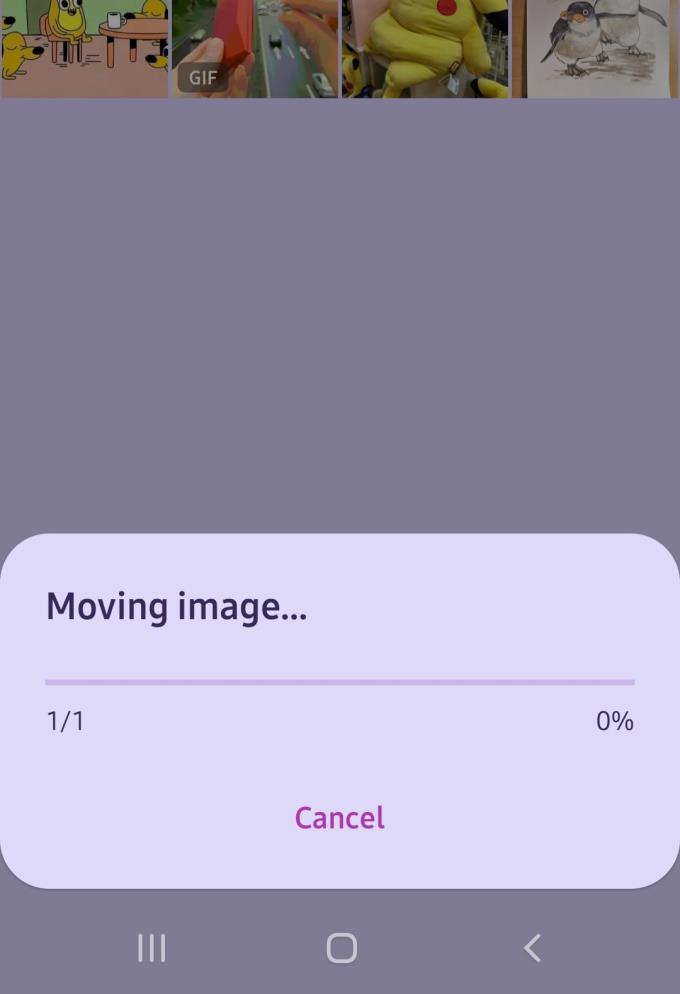
Tlačítko Storno
Obnovení z koše
Za předpokladu, že používáte standardní Android Galerii, zjistíte, že místo toho, abyste je rovnou smazali, Android vaše obrázky nejprve přenese do koše. Je relativně snadné odtud obrázky obnovit, pokud neuplynulo příliš mnoho času.
Jednoduše klepněte na tři tečky v pravém horním rohu, když jste v hlavním zobrazení Galerie, a ve spodní části vyskakovací nabídky najdete možnost Koš. Klikněte na něj a budou tam vaše nedávno smazané obrázky.

Odpadkový koš
Po určité době je však Android nenávratně smaže a tímto způsobem je již nebudete moci získat zpět. To může být 15, 30 nebo dokonce 60 dní – normálně by to měla být spousta času na to, aby se váš obrázek vrátil.
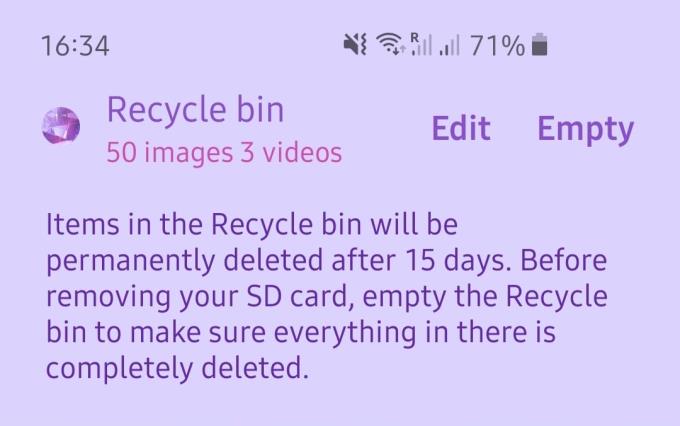
Odpadkový koš
Pokud se chcete trvale zbavit obrázků ve vašem odpadkovém koši, můžete je odtud smazat, aniž byste čekali na uplynutí časového období, ale uvědomte si, že jakmile to uděláte, budou navždy pryč!
Používání záloh Google
Pokud si své obrázky zálohujete na svůj účet Google, můžete je obnovit pomocí aplikace Fotky Google. I zde máte možnost prohlédnout si odpadkový koš, pokud jste v aplikaci smazali obrázky – pokud chcete pouze kopii toho, který byl po zálohování na disk odstraněn z vašeho telefonu, vše, co musíte udělat, je najít příslušnou složku a stáhněte si tam kopii obrázku do telefonu.
Můžete to dělat tak často, jak chcete – pokud fotografie nesmažete z Disku Google, můžete je obnovit, kdykoli a kdekoli budete chtít, bez jakéhokoli časového omezení.
Jen se ujistěte, že své přihlašovací údaje nikdy neztratíte!
Začněte znovu a dejte svému zařízení Android nové jméno. Ve třech jednoduchých krocích může mít vaše zařízení Android jiné jméno.
Zde je návod, jak můžete nabídnout sdílené nabídce Android více možností pro uspořádání aplikací zdarma.
Zhasnutí obrazovky telefonu během hovorů je zamýšlené chování, které má zabránit náhodnému stisknutí jakéhokoli tlačítka.
Změňte rychlost libovolného videa na Androidu zdarma pomocí této užitečné aplikace. Přidejte do stejného videa efekt zpomaleného i rychlého převíjení vpřed.
Dejte svému videu rychlost, kterou potřebuje, pomocí těchto bezplatných aplikací pro Android. Vyberte si z pěti aplikací pro úpravu videa.
Posledních pár let nebylo k Motorole příliš laskavé. Nejen, že byly neutralizovány ve vyšší části spektra, ale také čelí tvrdé konkurenci ve středním pásmu…
Co uděláte, když Android nepřijme váš PIN nebo gesto, ačkoli víte, že používáte správný kód? Použijte tuto příručku.
Použijte možnost spořiče obrazovky Motorolas a vyhněte se nutnosti instalovat další aplikaci do zařízení Android.
Dejte svému obrázku pozadí, které si zaslouží, změnou pozadí pomocí jedné z těchto bezplatných aplikací pro Android.
Podívejte se, jak můžete změnit svůj výchozí prohlížeč na různých zařízeních Android pomocí tohoto kurzu.
Podívejte se, jak můžete novým a již nainstalovaným aplikacím udělit dočasné oprávnění pro vaše zařízení Android.
Vyhněte se automatické opravě a automatické změně slov přidáním slov do slovníku. Zde jsou kroky, které je třeba dodržet.
Je váš Android pomalý? Zde je návod, jak zjistit, co zabírá tolik místa a jak se toho zbavit.
Používejte nejlepší možný prohlížeč souborů Android zdarma. Zde jsou některé, které by se vám mohly líbit.
Bavte se se svými obrázky a proměňte je v zábavné karikatury pomocí těchto bezplatných aplikací pro Android.
Náhodné smazání fotografií z telefonu může být nepříjemné. Nejen, že to znamená, že byste mohli přijít o cennou vzpomínku (nebo oblíbené selfie v koupelně
Zjistěte, co je režim Letadlo a jak jej zapnout pro Windows, Android a iPadOS.
Zjistěte, jak snadné je odstranit síť WiFi ze zařízení Android.
Čtete rádi v noci? Vyzkoušejte jeden z těchto filtrů modrého světla, které vám pomohou chránit váš zrak.
Vyzkoušejte tyto užitečné tipy, když mikrofon na vašem zařízení Android nefunguje. Jednoduché a snadno sledovatelné tipy.
Po rootnutí telefonu s Androidem máte plný přístup k systému a můžete spouštět mnoho typů aplikací, které vyžadují root přístup.
Tlačítka na vašem telefonu s Androidem neslouží jen k nastavení hlasitosti nebo probuzení obrazovky. S několika jednoduchými úpravami se z nich mohou stát zkratky pro rychlé pořízení fotografie, přeskakování skladeb, spouštění aplikací nebo dokonce aktivaci nouzových funkcí.
Pokud jste si v práci nechali notebook a musíte poslat šéfovi naléhavou zprávu, co byste měli dělat? Použijte svůj chytrý telefon. Ještě sofistikovanější je proměnit telefon v počítač pro snazší multitasking.
Android 16 má widgety pro zamykací obrazovku, které vám umožňují měnit zamykací obrazovku dle libosti, díky čemuž je zamykací obrazovka mnohem užitečnější.
Režim Obraz v obraze v systému Android vám pomůže zmenšit video a sledovat ho v režimu obraz v obraze, takže video budete moci sledovat v jiném rozhraní, abyste mohli dělat i jiné věci.
Úprava videí na Androidu bude snadná díky nejlepším aplikacím a softwaru pro úpravu videa, které uvádíme v tomto článku. Ujistěte se, že budete mít krásné, kouzelné a elegantní fotografie, které můžete sdílet s přáteli na Facebooku nebo Instagramu.
Android Debug Bridge (ADB) je výkonný a všestranný nástroj, který vám umožňuje dělat mnoho věcí, jako je vyhledávání protokolů, instalace a odinstalace aplikací, přenos souborů, rootování a flashování vlastních ROM, vytváření záloh zařízení.
S aplikacemi s automatickým klikáním. Při hraní her, používání aplikací nebo úkolů dostupných na zařízení nebudete muset dělat mnoho.
I když neexistuje žádné magické řešení, malé změny ve způsobu nabíjení, používání a skladování zařízení mohou výrazně zpomalit opotřebení baterie.
Telefon, který si mnoho lidí v současnosti oblíbilo, je OnePlus 13, protože kromě špičkového hardwaru disponuje také funkcí, která existuje již desítky let: infračerveným senzorem (IR Blaster).



























